Microsoft Labs strömten kürzlich pptPlex fürPowerPoint 2010 bietet ein ultimatives Erlebnis für die Erstellung ansprechender und faszinierender Präsentationen. Mit diesem kleinen Add-In wird Ihre Präsentation gestärkt, da es die gesamte Präsentation in eine Leinwand einhüllt, die ein reibungsloses Gleiten zum Navigieren durch die Präsentation bietet und schließlich die Art der Präsentation für das Publikum modernisiert.
Was fehlt in zeitgenössischen PowerPoint-Big-TimeBei Präsentationen müssen Sie den Präsentationsinhalt auf eine Folie beschränken, was den Nachteil mit sich bringt, dass Sie Bild, Datenblatt usw. nicht zoomen können, um es dem Publikum klar zu machen. pptPlex kam auf die Idee, die Präsentation auf Leinwand zu bringen, damit Sie sich frei bewegen, vergrößern und verkleinern und Abschnitte zusammenfügen können, die die einzelnen Folien weiter ausarbeiten.
Installieren Sie das Add-In und starten Sie die PowerPoint 2010-Präsentation, um mit der Verwendung von pptPlex zu beginnen. Sie sehen eine neue Registerkarte, nämlich pptPlex auf dem Menüband.

Gehen Sie zur Registerkarte pptPlex und klicken Sie unter Start pptPlex group auf From Überblick.

Es wird die gesamte Übersicht in breiter Leinwand angezeigtenthält alle Präsentationsfolien. Die Bereitstellung eines dynamischen und reibungslosen Navigationserlebnisses macht es so erstaunlich. Jetzt ist Ihr gesamter Präsentationsarbeitsbereich Leinwand. Maus spielt eine zentrale Rolle, da Sie die gesamte Leinwand durch Klicken mit der rechten und linken Maustaste manipulieren können. Zum Vergrößern / Verkleinern verwenden Sie das Mausrad in Vorwärts- oder Rückwärtsrichtung Wenn Sie mit der linken Maustaste auf die Folie klicken, wird die Folie auf dem gesamten Bildschirm angezeigt, und wenn Sie mit der rechten Maustaste darauf klicken, wird die Ansicht verkleinert, um wieder die vollständige Übersicht anzuzeigen.
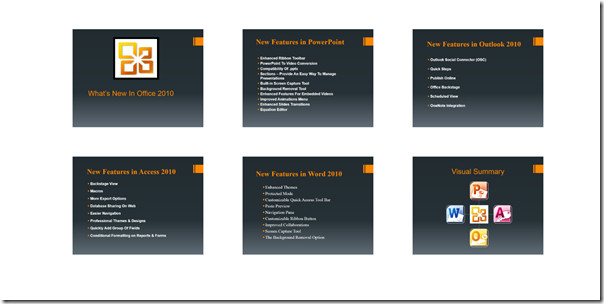
Scrollen Sie mit dem Mausrad in die gewünschte Richtung, um das Bild zu vergrößern / zu verkleinern.
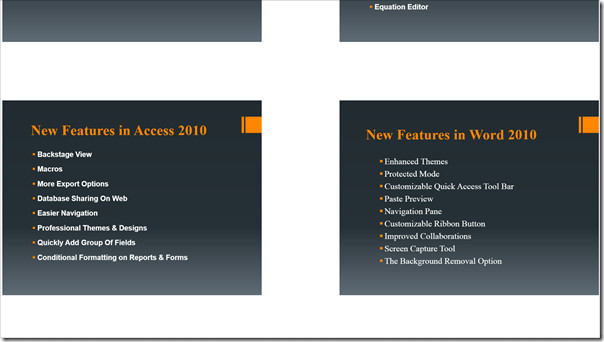
Einmaliges Klicken mit der linken Maustaste, um die Folie im Vollbildmodus anzuzeigen.
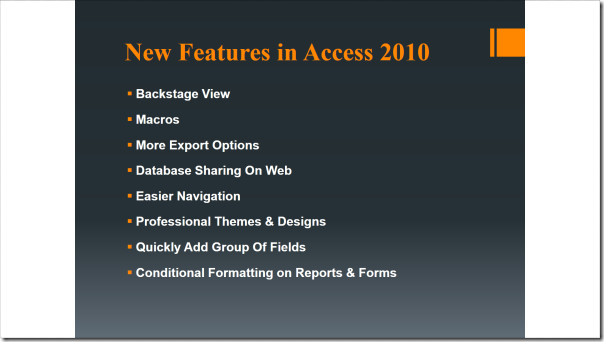
Klicken Sie mit der rechten Maustaste, um die breite Leinwandansicht wiederherzustellen.
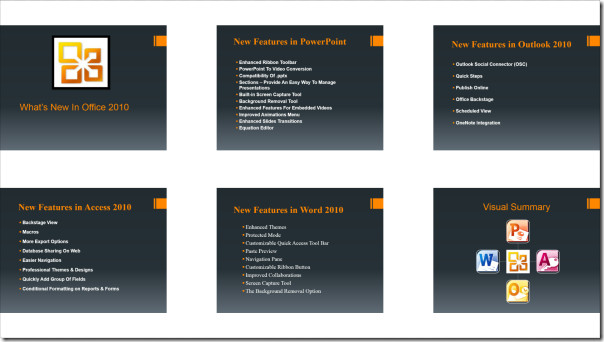
Um sich frei über die Präsentationsfolien zu bewegen, ist das Schwenkwerkzeug immer verfügbar.
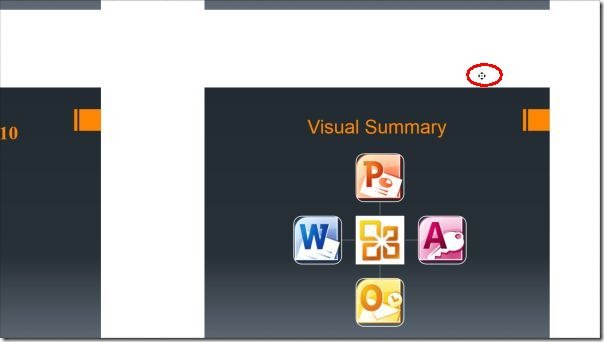
Ein weiteres extravagantes Feature ist das Einfügen von Präsentationshintergründen. Klicken Sie auf der Registerkarte pptPlex auf Canvas-Hintergrund, um einen aus der Liste auszuwählen.
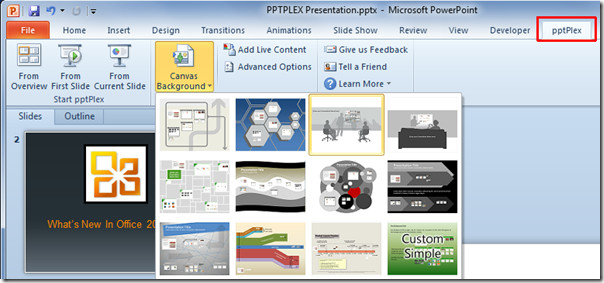
Der Canvas-Hintergrund fasst alle Präsentationsfolien zusammen. Klicken Aus der Übersicht im Starten Sie pptPlex Gruppe, um es auf Leinwand anzuzeigen.
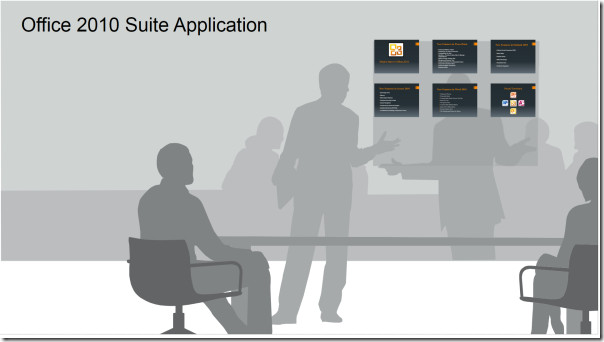
Um den Abschnitt zu ändern, der Präsentationsfolien enthält, gehen Sie zur Hintergrundfolie und ändern Sie die Größe des Abschnitts. Sie können ihn auch neigen und in die gewünschte Form bringen.
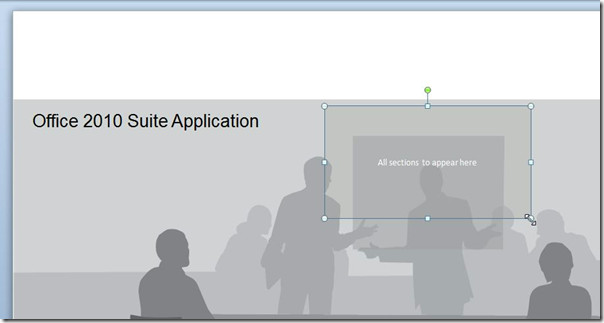
Neben der Bearbeitung vorhandener Präsentationsfolien können auch Live-Inhalte eingefügt werden. Klicken Sie zum Hinzufügen von Inhalten zur Präsentation in der Gruppe pptPlex-Inhalt auf Fügen Sie Live-Inhalte hinzu. Sie können ein beliebiges Office-Dokument einfügen, z. B. eine Excel-Tabelle, eine PowerPoint-Präsentation, ein Word-Dokument usw.
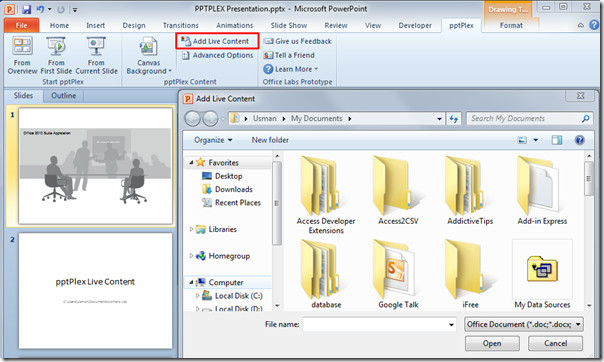
Es funktioniert unter Windows 7, Windows Vista und Windows XP und wurde ursprünglich für PowerPoint 2007 entwickelt. Die neueste Version von ppTPlex unterstützt jetzt PowerPoint 2010 und Multi-Touch in Windows 7.
Laden Sie pptPlex herunter













Bemerkungen